Windows-da klaviaturani qanday o’chirish mumkin

Operatsion tizim yordamida noutbuk yoki kompyuter klaviaturasini o’chirib qo’yish
Ehtimol, Windows-da klaviaturani vaqtincha o’chirib qo’yishning eng yaxshi usuli Device Manager-dan foydalanishdir. Aytish joizki, sizga hech qanday uchinchi tomon dasturlari kerak emas, bu nisbatan sodda va to’liq xavfsizdir.
Ushbu usulni o’chirish uchun ushbu oddiy qadamlarni bajarishingiz kerak bo’ladi.
- Qurilma menejeriga o’ting. Windows 10 va 8-da, bu Ishga tushirish tugmachasining o’ng tugmachasini bosish menyusi orqali amalga oshirilishi mumkin. Windows 7-da (boshqa versiyalarda) siz klaviaturadagi Win + R tugmachalarini bosishingiz mumkin (yoki Ishga tushirish – Ishga tushirish) va devmgmt.msc kiriting
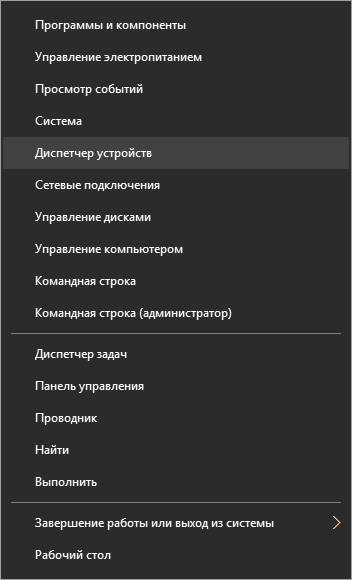
- Device Manager-ning Klaviatura bo’limida klaviaturani o’ng tugmasini bosing va O’chirish-ni tanlang. Agar ushbu element etishmayotgan bo’lsa, “O’chirish” -dan foydalaning.
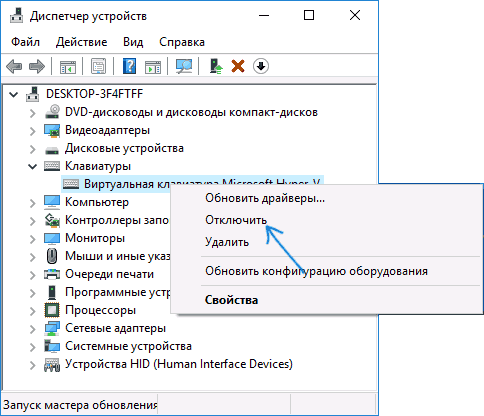
- Klaviaturani uzish uchun tasdiqlang.
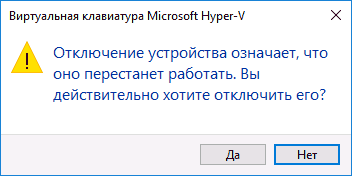
Bajarildi Endi Device Manager yopilishi mumkin va sizning kompyuteringiz klaviaturasi o’chiriladi, ya’ni. unda bitta tugma ishlamaydi (shu bilan birga, yoqish va o’chirish tugmachalari noutbukda ishlashni davom ettirishi mumkin).
Kelajakda klaviaturani qayta yoqish uchun siz xuddi shu tarzda qurilmalar menejeriga kirishingiz, o’chirilgan klaviaturani o’ng tugmachasini bosib, “Enable” bandini tanlashingiz mumkin. Agar siz klaviaturani olib tashlagan bo’lsangiz, uni qayta o’rnatish uchun Device Manager menyusida Action – Uskuna konfiguratsiyasini yangilash-ni tanlang.
Odatda, bu usul etarli, ammo u ishlamay qoladigan holatlar bo’lishi mumkin yoki foydalanuvchi shunchaki tezda yoqish yoki o’chirish uchun uchinchi tomon dasturidan foydalanishni afzal ko’radi.
Windows-da klaviaturani o’chirish uchun bepul dastur
Klaviaturani qulflash uchun juda ko’p bepul dasturlar mavjud, men ulardan ikkitasini beraman, ular mening fikrimcha, ushbu funktsiyani qulay tarzda amalga oshiradilar va ushbu yozuv paytida qo’shimcha dasturlar mavjud emas, shuningdek Windows 10, 8 va Windows 7 bilan mos keladi.
Kid tugmachasini qulflash
Ushbu dasturlarning birinchisi – Kid tugmachalarini qulflash. Uning afzalliklaridan biri, bepul bo’lishdan tashqari, o’rnatishga hojat yo’q; Portativ versiyasi rasmiy veb-saytda Zip arxivi sifatida mavjud. Dastur axlat qutisidan (fayl kidkeylock.exe) ishga tushiriladi.
Ishga tushgandan so’ng darhol dasturni sozlash uchun siz klaviaturadagi kklsetup tugmachalarini bosishingiz va chiqish uchun kklquit haqida xabarnoma ko’rasiz. Kklsetup yozing (hech qanday oynada emas, faqat ish stolida), dastur sozlamalari oynasi ochiladi. Rus tili yo’q, lekin barchasi juda aniq.
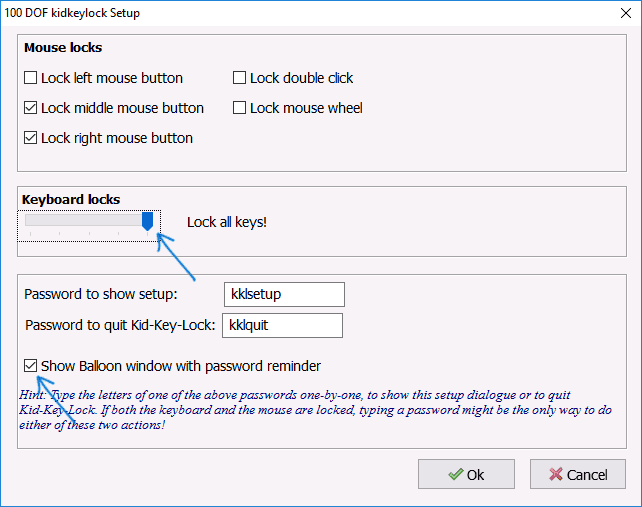
Kids Key Lock sozlamalarida siz quyidagilarni qilishingiz mumkin:
- Sichqoncha tugmachasini bosish bo’limida sichqonchaning alohida tugmalarini bloklash
- Klaviatura qulflari bo’limidagi tugmachalarni, tugmalar birikmasini yoki butun klaviaturani qulflash. Butun klaviaturani qulflash uchun tugmachani o’ngga siljiting.
- Sozlamalarni kiritish yoki dasturdan chiqish uchun nima yozish kerakligini belgilang.
Bundan tashqari, men “Baloon oynalarini parol bilan eslatish bilan ko’rsatish” bandini olib tashlashni maslahat beraman, bu dastur haqidagi bildirishnomalarni o’chirib qo’yadi (mening fikrimcha, ular unchalik qulay emas va ishlashga xalaqit berishi mumkin).
KidKeyLock-ni yuklab olishingiz mumkin bo’lgan rasmiy sayt – http://100dof.com/products/kid-key-lock
KeyFreeze
Noutbukda yoki kompyuterda klaviaturani o’chiradigan yana bir dastur – bu KeyFreeze. Oldingisidan farqli o’laroq, u o’rnatishni talab qiladi (va .Net Framework 3.5-ni yuklab olishni talab qilishi mumkin, agar kerak bo’lsa, u avtomatik ravishda yuklab olinadi), ammo bu ham juda qulay.
KeyFreeze-ni ishga tushirgandan so’ng, “Klaviatura va sichqonchani qulflash” tugmachasi bo’lgan bitta oynani ko’rasiz. Ikkalasini ham o’chirib qo’yish uchun uni bosing (noutbukdagi sensorli panel ham o’chiriladi).
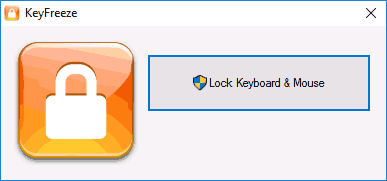
Klaviatura va sichqonchani qayta yoqish uchun menyudan chiqish uchun Ctrl + Alt + Del tugmachasini bosing va keyin Esc (yoki Bekor qilish) tugmachasini bosing (agar sizda Windows 8 yoki 10 bo’lsa).
KeyFreeze dasturini http://keyfreeze.com/ rasmiy veb-saytidan yuklab olishingiz mumkin.
Ehtimol, bu klaviaturani o’chirib qo’yish bilan bog’liq bo’lishi mumkin, menimcha, taqdim etilgan usullar sizning maqsadlaringiz uchun etarli bo’ladi. Agar yo’q bo’lsa, izohlarda menga xabar bering, men yordam berishga harakat qilaman.








